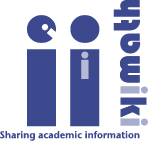עזרה:תפריט ראשי: הבדלים בין גרסאות בדף
מ (שוחזר מעריכות של 129.88.102.139 (שיחה) לעריכה האחרונה של ארז שיינר) |
(←עריכה) |
||
| שורה 1: | שורה 1: | ||
http://ivereemeli00.splinder.com Soma Track Frames or http://clausonn2491.splinder.com Soma Rush Frame or http://farnhamedi9.splinder.com The Soma Institute or http://farnhamedi90.splinder.com Sf Restaurants Soma or http://dkemyssgi150.splinder.com Strokes Lyrics Soma | |||
=קבצים= | =קבצים= | ||
גרסה מ־16:47, 12 בפברואר 2011
http://ivereemeli00.splinder.com Soma Track Frames or http://clausonn2491.splinder.com Soma Rush Frame or http://farnhamedi9.splinder.com The Soma Institute or http://farnhamedi90.splinder.com Sf Restaurants Soma or http://dkemyssgi150.splinder.com Strokes Lyrics Soma
קבצים
שים לב שעליך להכנס מחשבונך על מנת להוסיף קובץ. ליצור ולהכנס לחשבון קל מאד, תסתכל למעלה בקצה הדף על ההוראות.
העלאת קובץ לאתר וקישור אליו
- מוסיפים בדף אליו רוצים להוסיף קובץ את הטקסט הבא:
[[מדיה:filename.pdf | טקסט מוצג]].
שימו לב, שם הקובץ לא יכול לחזור על עצמו לכן עדיף לתת שם מדויק כגון 09Linear1Targil8sol.pdf.
- לחץ על הקישור האדום שיופיע בו יהיה רשום 'טקסט מוצג'.
- לחץ על choose file ובחר את הקובץ שברצונך להעלות. שים לב ששם הקובץ הוא השם שבחרת בשלב ראשון.
- לחץ על 'העלאה'
שימו לב: ניתן היה להוסיף את הקובץ מבלי להוסיף את הקישור אליו על ידי לחיצה על 'העלאת קובץ לשרת' בתיבת הכלים אשר מתחת לשורת החיפוש בימין המסך.
עדכון קובץ
- ודא שהינך יודע את שם הקובץ על השרת (filename.pdf בדוגמא לעיל)
- לך לדף 'העלאת קובץ לשרת' בתיבת הכלים אשר מתחת לשורת החיפוש בימין המסך.
- לחץ על choose file ובחר את הקובץ המעודכן.
- שנה את שם הקובץ בשדה 'שמור קובץ בשם' לשם הקובץ מהשלב הראשון.
- לחץ על העלאה
הוספת תמונה
- העלאה קובץ תמונה בדומה לסעיפים הקודמים מדף 'העלאת קובץ לשרת' (שים לב להקפיד על סיומת מתאימה)
- הוסף לעמוד בו אתה רוצה להוסיף את התמונה את הטקסט הבא:
[[קובץ:picturename.jpg]]
שימו לב, שם הקובץ לא יכול לחזור על עצמו לכן עדיף לתת שם מדויק כגון 09Linear1Grapes.jpg.
מעקב
ישנן שלוש שיטות עיקריות לעקוב אחרי שינויים רלוונטיים באתר, נוח להשתמש בהן במקביל:
רשימת מעקב
- מעל כל דף תוכן יש טאב 'מעקב'. מרגע שתלחץ עליו ועד שתסיר את המעקב, הדף שבחרת יהיה ברשימת המעקב שלך
- את רשימת המעקב ניתן לראות על ידי לחיצה על הלינק 'רשימת מעקב' בקצה העליון של המסך.
- ברשימת המעקב דפים שעודכנו מאז ביקורך האחרון בהם יהיו מודגשים
- עליך להכנס מחשבונך על מנת להשתמש ברשימת המעקב
שינויים אחרונים
- מימין המסך בפאנל הניווט שמעל תיבת החיפוש לחץ על 'שינויים אחרונים'
- רשימת השינויים האחרונים מציגה את כל השינויים האחרונים באתר
- דפים שנמצאים ברשימת המעקב שלך תמיד יהיו מודגשים בדף זה בין אם ביקרת בהם ובין אם לא
היסטוריית הדף
- מעל כל דף יש טאב 'היסטורית הדף'. לחץ עליו על מנת לראות את כל השינויים שנעשו בדף הזה
- על ידי בחירת שני גרסאות ולחיצה על הכפתור 'השוואת גרסאות שנבחרו':
- ניתן לראות מה תרמו הכותבים האחרונים
- ניתן לראות דברים שהוספו ונמחקו
- ניתן לראות מי כתב מה (אם הוא כתב מחשבונו ולא באנונימיות)